win10怎麼查看顯示卡型號?各位是否對自己電腦的性能有所了解呢,在win10系統的電腦之中,影響用戶們使用體驗的重要一環便是電腦的顯示卡型號,越是高級的顯示卡型號能夠帶給用戶的使用體驗就越是優秀,這就導致一部分用戶想要知道自己的顯示卡型號是什麼,下面小編就為你帶來有關win10查看顯卡型號方法。
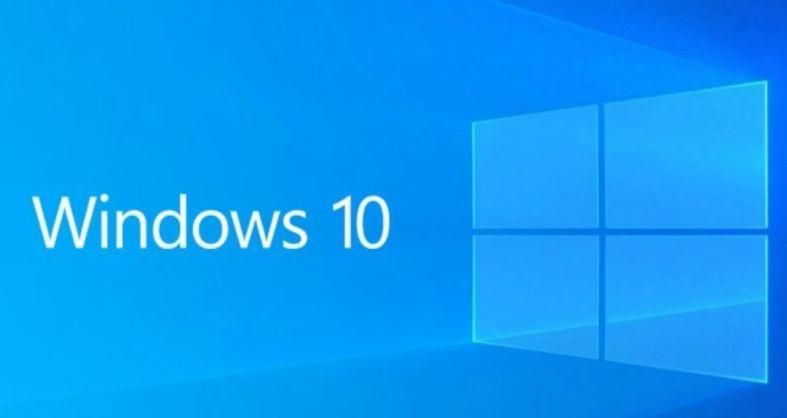
1.首先右鍵點選桌面空白處,在彈出的選單中點選【顯示設定】。
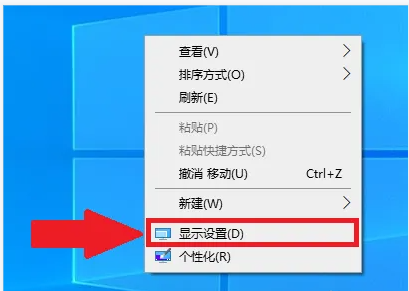
#2.然後點選下面的【進階顯示設定】。
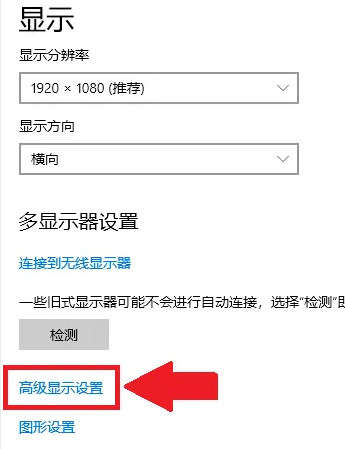
#3.最後在進階顯示設定介面,就可以查看顯示卡型號。
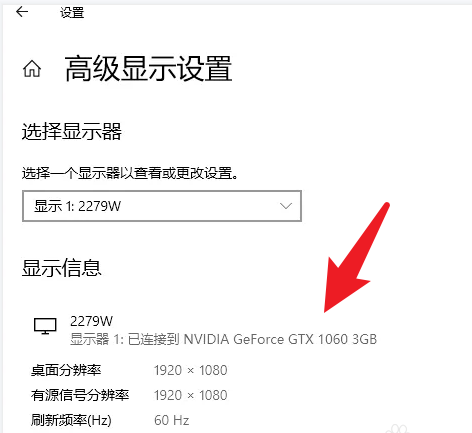
#以上便是有關win10怎麼查看顯示卡型號-win10查看顯示卡型號方法的全部內容了,如果想要了解更多資訊,歡迎關注本站。
以上是win10怎麼查看顯示卡型號的詳細內容。更多資訊請關注PHP中文網其他相關文章!




